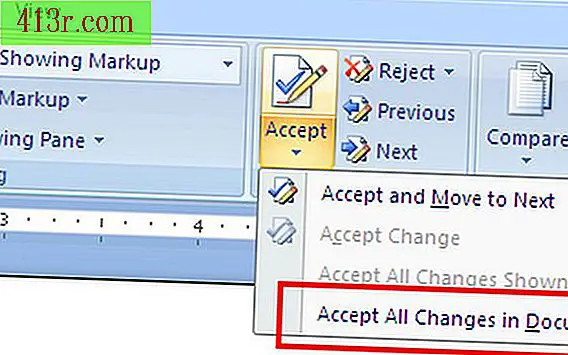Урок за смесване и овладяване на Adobe Audition

Стъпка 1
Щракнете двукратно върху иконата на работния плот на Audition, за да стартирате програмата. Кликнете върху бутона "Multi Track", за да превключите към изглед с няколко песни.
Стъпка 2
Кликнете с десен бутон върху песента с надпис "Track 1", задръжте показалеца над "Insert" и изберете "Audio". Придвижете се до първия аудио файл, който искате да включите в микса и щракнете двукратно върху него. Кликнете с десен бутон в "Track 2" и повторете процеса. Добавете толкова песни, колкото искате.
Стъпка 3
Кликнете върху везната "Миксер" в горната част на прозореца с няколко проследявания, за да преминете към аудио смесителя. Кликнете върху бутона "Пусни", за да слушате песните. Регулирайте силата на звука за всяка песен на желаното ниво. Завъртете копчето "Стерео движение" на всеки модификатор на силата на звука, за да преместите песен надясно или наляво.
Стъпка 4
Кликнете върху бутона за захранване до "EQ" на всяка песен, след което коригирайте настройките за изравняване, като кликнете и преместите стойностите "dB" и "Hz". В идеалния случай всяка писта в секцията за смесване трябва да заема своето "пространство" по отношение на обема и изравняването.
Стъпка 5
Добавете ефектите към всяка песен, ако желаете, като кликнете върху стрелката до първото поле под "FX" и изберете ефекта от контекстното меню. Експериментирайте с различни ефекти; настройва кода за превъртане "Мокър / сух" на всеки ефект, за да контролира колко от ефекта от Audition се отнася за конкретната песен.
Стъпка 6
Кликнете върху раздела "Основни", за да се върнете към началния изглед с няколко песни. Натиснете едновременно "Ctrl" и "A", за да изберете всички песни. Кликнете с десния бутон върху една от песните. Задръжте курсора на "Mix to new file" ("Смесете в нов файл") и изберете "Оригинален изход в сесия (стерео)" в контекстното меню, което се появява. Audition смесва песните в нов файл, който можете да овладеете.
Стъпка 7
Кликнете върху "Ефекти", след това върху "Поддръжка за мастеринг". Audition отваря нова поддръжка за ефекти и ги прилага към цялата аудио вълна. Кликнете върху стрелката до първото поле под "FX". Изберете "Филтър и EQ", след това "Параметричен еквалайзер". Изберете квадратчетата до всяка от петте честотни ленти, след което кликнете и преместете контролните точки в прозореца на еквалайзера, за да маркирате желаните честоти и да премахнете нежеланите.
Стъпка 8
Кликнете върху стрелката до второто поле под "FX", задръжте курсора върху "Amplitude and compression" и изберете "Multiband compressor". Кликнете върху бутона "Възпроизвеждане", за да имате предварително аудио; регулирайте границата, съотношението на атаките и настройките на емисиите, така че всяка група да получава най-доброто от аудиото.
Стъпка 9
Кликнете върху третото поле "FX" и изберете "Амплитуда и компресия", след това "Hard limit". Задайте модификаторите на "Ограничаване на максималната амплитуда до:" и "Увеличаване на приходите с:", докато метрато в долната част на екрана стане жълто, когато силата на звука достигне максималното си ниво. Ако измервателният уред е червен, преместете модификаторите наляво, докато е жълт.
Стъпка 10
Кликнете върху "OK", когато сте доволни от начина, по който звучи звукът. Прослушването прилага звуковите ефекти върху звука, което може да отнеме няколко минути. Кликнете два пъти върху аудио вълната, за да я изберете, след това кликнете върху "Ефекти", "Амплитуда и компресия" и "Нормализиране (процес)". След това кликнете върху "OK".
Стъпка 11
Кликнете върху "Файл" и след това върху "Запазване като." Запишете името на файла за смесеното и усвоено аудио и изберете аудио формат от менюто "Запиши като тип". Кликнете върху "Запазване", за да запазите усвоеното аудио.